WordPress 블로그를 쉽게 시작하는 방법(5단계)
게시 됨: 2020-02-15WordPress 블로그를 사용하면 온라인에서 자신의 생각을 말할 수 있습니다.. 또는 WordPress 블로그로 잘 살 수도 있습니다.
WordPress는 인터넷의 30% 이상을 차지하며 온라인에서 가장 인기 있는 사이트 중 일부는 WordPress를 사용합니다.
WordPress로 블로그를 할 수 있을 뿐만 아니라 완벽하게 작동하는 웹사이트를 만들 수 있습니다. 특정 작업을 위해 웹 사이트를 사용자 정의하려는 경우에도 매우 사용자 정의할 수 있습니다.
이 가이드에서는 WordPress 블로그를 쉽게 시작하는 방법을 보여 드리겠습니다.
1단계: 도메인 이름 선택
월드 와이드 웹에서 WordPress 블로그를 가지려면 블로그의 도메인 이름을 구입해야 합니다.
도메인 이름은 인터넷 사용자가 웹사이트에 액세스할 수 있는 주소입니다. 매우 저렴하며 TLD에 따라 연간 $10에서 $20 사이의 비용이 들 수 있습니다.
TLD는 최상위 도메인과 마지막 마침표 이후의 끝 문자를 나타냅니다. 다음은 가장 일반적인 TLD 중 일부입니다.
- .com
- .org
- .gov
- .그물
- .edu
가장 널리 사용되고 신뢰할 수 있는 .com 도메인을 선택하는 것이 좋습니다.
브랜드화할 수 있거나 웹사이트의 목적을 설명하는 도메인 이름을 선택해야 합니다. 예를 들어, 우리 도메인은 wpseoexperts.com입니다. 우리는 WordPress 웹 사이트에 대해 SEO를 수행하기 때문에 우리가 하는 일에 완벽한 도메인입니다.
Godaddy, Domain.com 또는 Google Domains와 같은 도메인 이름 제공업체에서 도메인 이름을 구입할 수 있습니다.
도메인 이름을 구매하면 WordPress 웹사이트와 도메인을 호스팅할 웹 호스트를 선택해야 합니다.
2단계: WordPress 호스트 선택
WordPress 웹사이트를 위한 몇 가지 훌륭한 웹 호스트가 있습니다.
웹 호스트를 사용하면 서버에서 WordPress 블로그를 호스팅할 수 있으므로 사람들이 웹에서 WP 웹사이트에 액세스할 수 있습니다. WordPress 웹 호스트에 다음 기능이 포함되어 있어야 합니다.
- 서버 요구 사항 : 선택한 호스팅 플랫폼은 WordPress의 서버 요구 사항을 충족해야 하며, 이는 어느 정도 일관되게 업데이트될 수 있습니다.
- 가동 시간 : 가동 시간은 웹사이트가 온라인 상태인 시간이며 종종 확인해야 하는 더 중요한 측면 중 하나일 수 있습니다. 예상대로 호스팅 제공업체의 가동 시간이 높을수록 좋습니다.
- 가격 책정 : 대부분의 사람들이 가격을 먼저 보지만 이것은 마지막까지 남겨두어야 합니다. 이것이 결정에서 중요한 측면일 수 있지만 가동 시간과 서버 요구 사항을 가장 먼저 살펴봐야 합니다.
- 고객 지원 : 이것은 특히 새로운 웹사이트 소유자인 경우 대부분의 사람들이 보고 싶어할 것입니다. 사이트를 구축할 때 상당히 많은 질문을 하는 경우가 많으며 호스팅 제공업체에서 빠르고 효과적으로 답변할 수 있어야 합니다.
다음은 WordPress에 대한 최고의 호스팅 제공업체입니다.
- 블루호스트
- Wp엔진
- 호스트게이터
- 사이트그라운드
- A2 호스팅
WordPress 호스트를 선택하고 등록하면 대부분의 호스트와 함께 제공되는 원클릭 설치 도구를 사용하여 WordPress를 쉽게 설치할 수 있습니다.
무료 워드프레스 SEO 분석
WordPress 웹사이트에 더 많은 트래픽을 원하십니까? 무료 WordPress SEO 분석을 통해 트래픽을 개선하여 온라인 판매를 늘릴 수 있는 방법을 확인하십시오.
3단계: 테마 설치
WordPress 웹사이트가 가동되면 테마를 선택하여 블로그의 모양과 느낌을 사용자 지정할 때입니다.
WordPress에는 수천 개의 무료 테마가 있거나 ThemeForest와 같은 사이트에서 프리미엄 테마를 구입할 수 있습니다. 유료 테마에 60달러를 지출하는 것이 좋습니다. SEO에 더 최적화되고 사이트 성장에 도움이 되는 더 많은 기능이 있기 때문입니다.
테마를 설치하려면 왼쪽 메뉴의 모양 탭으로 이동합니다. 이 페이지에는 사이트에 설치한 모든 WordPress 테마가 표시됩니다. 빠른 디자인 변경을 위해 테마 간에 쉽게 전환할 수 있습니다.
새 테마를 추가하려면 테마 관리자 페이지에서 새 추가 버튼을 클릭하십시오.


디렉토리에서 무료 WordPress 테마를 설치하는 것은 정말 쉽습니다. 마음에 드는 테마를 찾아 그 위로 마우스를 가져가서 파란색 '설치' 버튼을 클릭하기만 하면 됩니다. 또는 미리보기 버튼을 클릭하여 테마가 어떻게 생겼는지 확인할 수 있습니다.
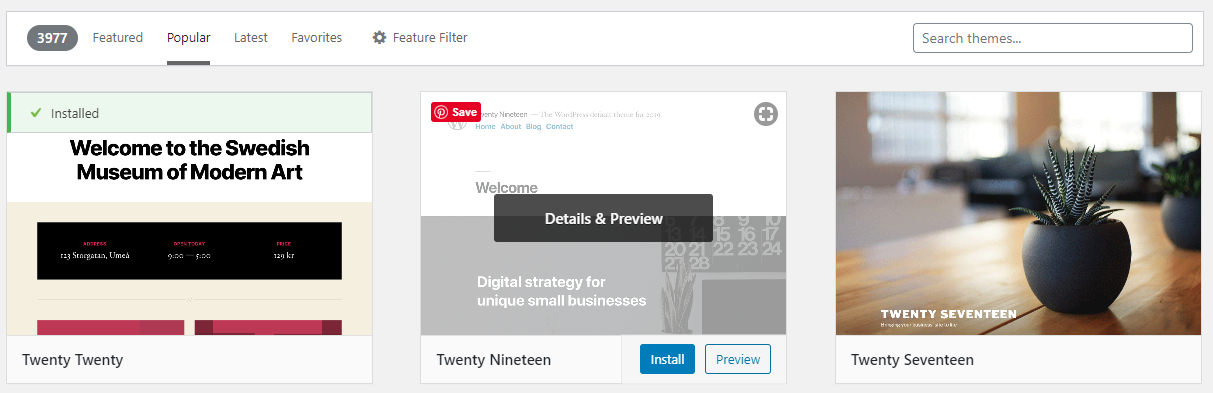
구입 한 테마를 설치하는 것도 매우 간단합니다. 테마 관리자 페이지 상단의 '테마 업로드' 버튼을 클릭합니다.
테마를 다운로드한 경우 zip 파일이고 테마 설치 파일인지 확인하십시오. 일부 테마 판매자는 압축된 테마 파일과 함께 이러한 요소의 전체 패키지를 압축합니다. style.css 파일을 열면 zip 폴더에 직접 있어야 합니다.
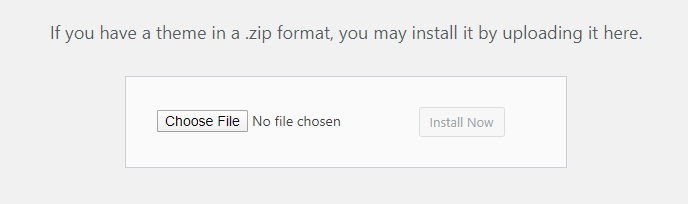
zip 파일을 선택한 다음 지금 설치 버튼을 클릭하여 새 테마를 설치합니다. 테마가 설치되면 활성화하면 웹사이트를 다시 로드하고 새 테마를 볼 수 있습니다.
레이아웃과 색상에 맞게 테마 옵션을 변경할 때까지 약간 엉망으로 보일 것입니다.
4단계: 테마 사용자 지정
다음 단계는 원하는 대로 테마를 사용자 정의하는 것입니다.
선택한 테마에 따라 다를 수 있지만 대부분의 경우 모양 탭에 '테마 옵션' 또는 '사용자 지정'이 있습니다.
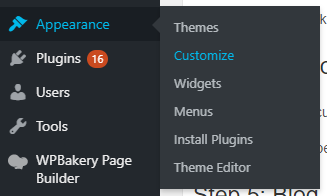 +
+
테마 사용자 정의 페이지에서 색상, 레이아웃을 변경하고 로고를 업데이트하고 사이트를 브랜드에 맞게 사용자 정의할 수 있습니다.
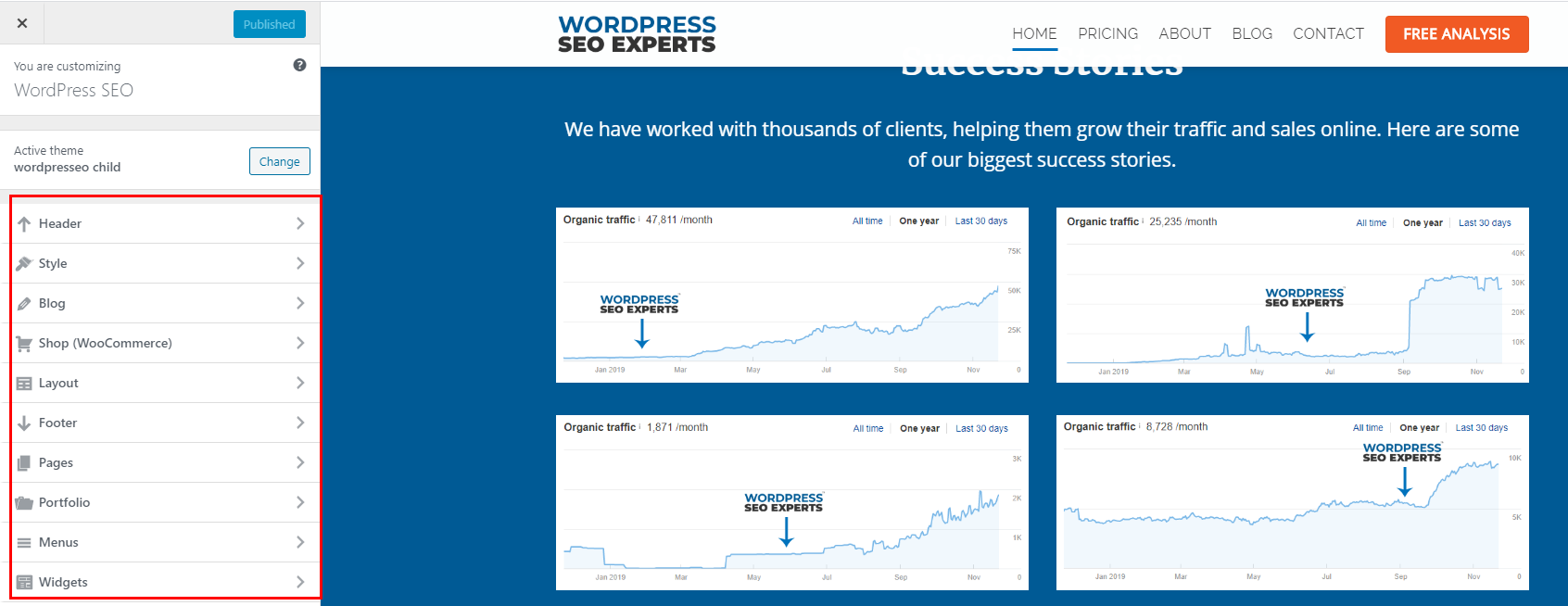
설치하는 테마와 WordPress 웹 사이트를 사용자 지정하는 데 어떤 옵션이 있는지에 따라 약간 다르게 보일 수 있습니다.
웹사이트가 원하는 대로 사용자 정의되면 블로그를 시작할 시간입니다!
5단계: 블로그
이제 어려운 부분이 나옵니다!
새로운 WordPress 블로그에 콘텐츠를 작성하고 구축할 시간입니다.
고맙게도 WordPress를 사용하면 블로그에 콘텐츠를 매우 쉽게 작성, 관리 및 게시할 수 있습니다.
새 블로그 게시물을 시작하려면 왼쪽 창에서 게시물을 클릭한 다음 '새 게시물 추가'를 클릭합니다.
WordPress WYSIWYG 편집기는 코드나 HTML을 몰라도 게시물을 작성할 수 있는 정말 간단한 편집기입니다.
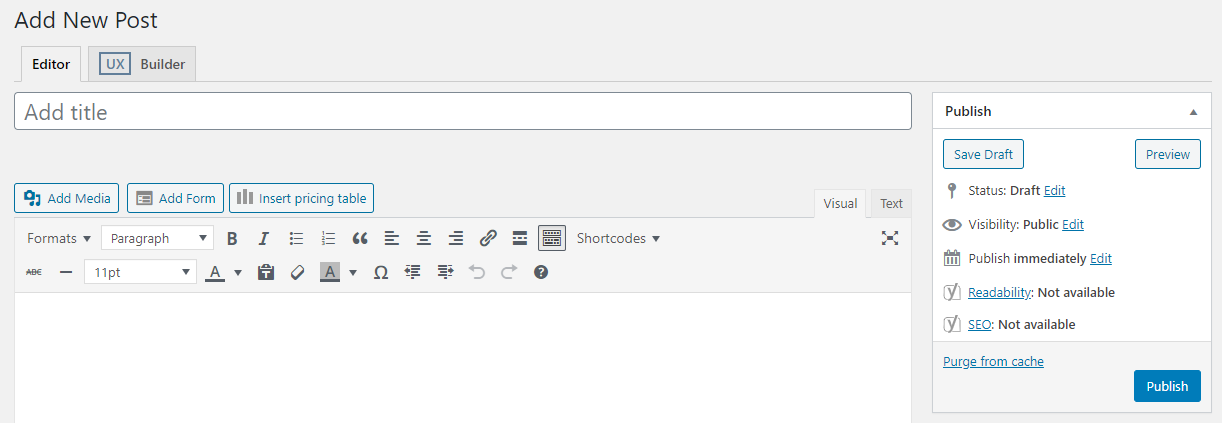
게시물이 제목으로 표시될 것이 분명한 경우 제목과 텍스트의 본문은 WYSIWYG 편집기에 들어갑니다.
게시물에 추천 이미지를 추가하려면 오른쪽 창에서 추천 이미지 위젯을 찾아 업로드할 이미지를 선택합니다.
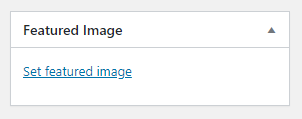
그런 다음 블로그 게시물이 들어갈 카테고리를 하나 이상 선택하고 싶을 것입니다. 이렇게 하면 독자가 기사를 더 쉽게 검색하고 탐색할 수 있습니다. 또한 SEO에 최적화된 방문 페이지를 만들 수 있으므로 카테고리에 사이트의 주요 키워드가 포함되도록 합니다.
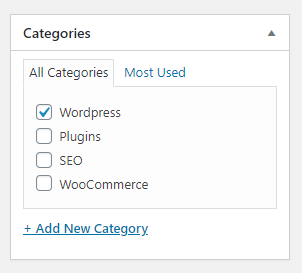
기사를 게시할 준비가 되면 '게시' 버튼을 클릭하기만 하면 블로그가 블로그 목록에 게시됩니다. 추천 이미지의 작은 버전과 텍스트의 작은 발췌문이 표시됩니다.
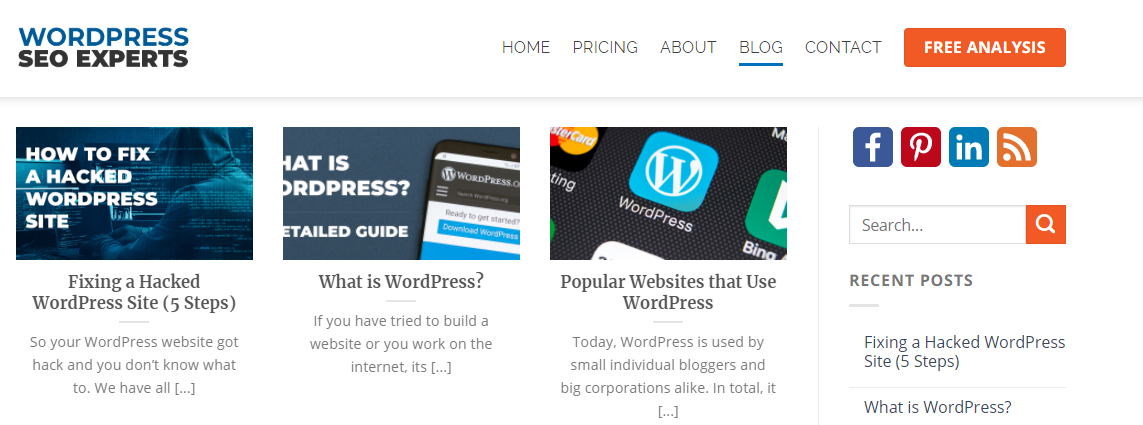
일부 테마에는 Visual Composer 및 Elementor와 같은 페이지 빌더가 있어 코드를 몰라도 쉽게 페이지를 작성할 수 있습니다. 익숙해지려면 약간의 연습이 필요하지만 블로그에 멋진 페이지를 쉽게 만들 수 있습니다.
마무리
이제 사이트가 활성화되고 블로그 게시물이 있으므로 블로그를 시작하여 온라인으로 돈을 벌 수 있습니다.
보시다시피 블로그용 WordPress 웹 사이트 설정은 정말 간단하며 온라인에서 블로그를 성장시킬 수 있는 확장 가능한 CMS를 제공합니다.
